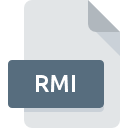
Extensión de archivo RMI
RMID MIDI Format
-
Category
-
Popularidad3 (4 votes)
¿Qué es el archivo RMI?
El nombre de formato completo de los archivos que usan la extensión RMI es RMID MIDI Format. Los archivos con la extensión RMI pueden ser utilizados por programas distribuidos para la plataforma Linux, Mac OS, Windows. RMI formato de archivo, junto con 771 otros formatos de archivo, pertenece a la categoría Archivos de audio. Se recomienda a los usuarios que utilicen el software Winamp para administrar los archivos RMI, aunque # 4 otros programas también pueden manejar este tipo de archivo. El software llamado Winamp fue creado por Radionomy. Para encontrar información más detallada sobre el software y los archivos RMI, consulte el sitio web oficial del desarrollador.
Programas que admiten la extensión de archivo RMI
A continuación encontrará un índice de programas de software que se pueden usar para abrir RMI archivos divididos en categorías 3 de acuerdo con la plataforma del sistema compatible. Los archivos con la extensión RMI, al igual que cualquier otro formato de archivo, se pueden encontrar en cualquier sistema operativo. Los archivos en cuestión pueden transferirse a otros dispositivos, ya sean móviles o estacionarios, sin embargo, no todos los sistemas pueden manejar dichos archivos de manera adecuada.
Programas compatibles con el archivo RMI
¿Cómo abrir un archivo RMI?
No poder abrir archivos con la extensión RMI puede tener varios orígenes Lo que es importante, todos los problemas comunes relacionados con los archivos con la extensión RMI pueden ser resueltos por los propios usuarios. El proceso es rápido y no involucra a un experto en TI. La siguiente es una lista de pautas que lo ayudarán a identificar y resolver problemas relacionados con archivos.
Paso 1. Obtenga el Winamp
 La razón más común para tales problemas es la falta de aplicaciones adecuadas que admitan archivos RMI instalados en el sistema. La solución más obvia es descargar e instalar Winamp o uno de los programas enumerados: VLC media player, QuickTime Player. La lista completa de programas agrupados por sistemas operativos se puede encontrar arriba. El método más seguro para descargar Winamp instalado es ir al sitio web del desarrollador (Radionomy) y descargar el software utilizando los enlaces provistos.
La razón más común para tales problemas es la falta de aplicaciones adecuadas que admitan archivos RMI instalados en el sistema. La solución más obvia es descargar e instalar Winamp o uno de los programas enumerados: VLC media player, QuickTime Player. La lista completa de programas agrupados por sistemas operativos se puede encontrar arriba. El método más seguro para descargar Winamp instalado es ir al sitio web del desarrollador (Radionomy) y descargar el software utilizando los enlaces provistos.
Paso 2. Verifique la versión de Winamp y actualice si es necesario
 ¿Aún no puede acceder a los archivos RMI aunque Winamp esté instalado en su sistema? Asegúrese de que el software esté actualizado. También puede suceder que los creadores de software al actualizar sus aplicaciones agreguen compatibilidad con otros formatos de archivo más nuevos. Si tiene instalada una versión anterior de Winamp, es posible que no admita el formato RMI. La versión más reciente de Winamp es compatible con versiones anteriores y puede manejar formatos de archivo compatibles con versiones anteriores del software.
¿Aún no puede acceder a los archivos RMI aunque Winamp esté instalado en su sistema? Asegúrese de que el software esté actualizado. También puede suceder que los creadores de software al actualizar sus aplicaciones agreguen compatibilidad con otros formatos de archivo más nuevos. Si tiene instalada una versión anterior de Winamp, es posible que no admita el formato RMI. La versión más reciente de Winamp es compatible con versiones anteriores y puede manejar formatos de archivo compatibles con versiones anteriores del software.
Paso 3. Configure la aplicación predeterminada para abrir RMI archivos en Winamp
Si tiene instalada la última versión de Winamp y el problema persiste, selecciónelo como el programa predeterminado que se utilizará para administrar RMI en su dispositivo. El proceso de asociar formatos de archivo con la aplicación predeterminada puede diferir en detalles según la plataforma, pero el procedimiento básico es muy similar.

El procedimiento para cambiar el programa predeterminado en Windows
- Al hacer clic en RMI con el botón derecho del mouse, aparecerá un menú en el que debe seleccionar la opción
- Seleccione
- El último paso es seleccionar proporcionar la ruta del directorio a la carpeta donde está instalado Winamp. Ahora todo lo que queda es confirmar su elección seleccionando Usar siempre esta aplicación para abrir archivos RMI y hacer clic en .

El procedimiento para cambiar el programa predeterminado en Mac OS
- Al hacer clic con el botón derecho del mouse en el archivo RMI seleccionado, abra el menú del archivo y seleccione
- Encuentra la opción haz clic en el título si está oculto
- De la lista, elija el programa apropiado y confirme haciendo clic en
- Finalmente, un Este cambio se aplicará a todos los archivos con el mensaje de extensión RMI debería aparecer. Haga clic en el botón para confirmar su elección.
Paso 4. Verifique el RMI para ver si hay errores
¿Seguiste de cerca los pasos enumerados en los puntos 1-3, pero el problema sigue presente? Debe verificar si el archivo es un archivo RMI adecuado. No poder acceder al archivo puede estar relacionado con varios problemas.

1. Verifique que el RMI en cuestión no esté infectado con un virus informático
Si ocurriera que el RMI está infectado con un virus, esta puede ser la causa que le impide acceder a él. Se recomienda escanear el sistema en busca de virus y malware lo antes posible o utilizar un escáner antivirus en línea. Si el archivo RMI está realmente infectado, siga las instrucciones a continuación.
2. Verifique que la estructura del archivo RMI esté intacta
Si obtuvo el archivo RMI problemático de un tercero, pídale que le proporcione otra copia. Es posible que el archivo se haya copiado erróneamente y que los datos hayan perdido integridad, lo que impide acceder al archivo. Podría suceder que el proceso de descarga del archivo con la extensión RMI se haya interrumpido y los datos del archivo estén defectuosos. Descargue el archivo nuevamente desde la misma fuente.
3. Compruebe si el usuario con el que ha iniciado sesión tiene privilegios administrativos.
Algunos archivos requieren derechos de acceso elevados para abrirlos. Cierre sesión en su cuenta actual e inicie sesión en una cuenta con suficientes privilegios de acceso. Luego abra el archivo RMID MIDI Format.
4. Compruebe si su sistema puede manejar Winamp
Si el sistema no tiene recursos suficientes para abrir archivos RMI, intente cerrar todas las aplicaciones que se estén ejecutando actualmente e intente nuevamente.
5. Verifique que su sistema operativo y sus controladores estén actualizados
El sistema y los controladores actualizados no solo hacen que su computadora sea más segura, sino que también pueden resolver problemas con el archivo RMID MIDI Format. Es posible que los archivos RMI funcionen correctamente con el software actualizado que corrige algunos errores del sistema.
¿Quieres ayudar?
Si dispones de información adicional acerca de la extensión de archivo RMI estaremos agradecidos si la facilitas a los usuarios de nuestra página web. Utiliza el formulario que se encuentra aquí y mándanos tu información acerca del archivo RMI.

 Windows
Windows 

 MAC OS
MAC OS 
 Linux
Linux 